虽然开启番茄家园win8.1系统家庭组功能提供了很多方便,可以不用存储设备就能在局域网中的多台设备间方便地分享文件,但是较占用CPU的资源,使硬盘读写增多,对于配置一般的win8.1电脑来说,负担很重。有些用户不懂得win8.1怎么关闭家庭组功能,下面小编教大家如何关闭win8.1家庭组。
关闭win8.1家庭组服务的方法如下:
方法一
1、进和WIN8.1系统桌面后,在右下角处的网络连接图标上点击【右键】再选择【打开网络和共享中心】
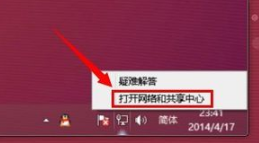
2、网络和共享中心后在左下角处有一个【家庭组】点击进入。
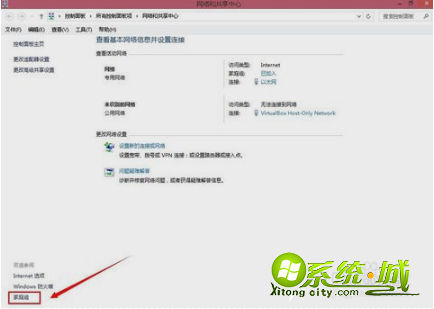
3、在更改家庭组设置下点击【离开家庭组】如下图所示:
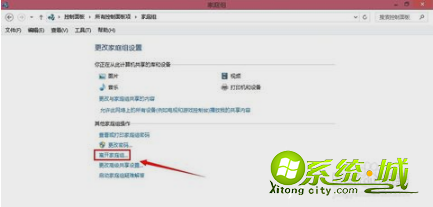
4、断开此计算上所有的家庭组的连接,点击【离开家庭组】
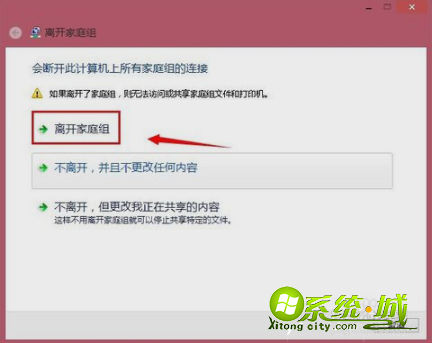
5、过一会就会你已成功离开家庭组将不再与家庭组共享你的语言件,关闭那个窗口就可以了。
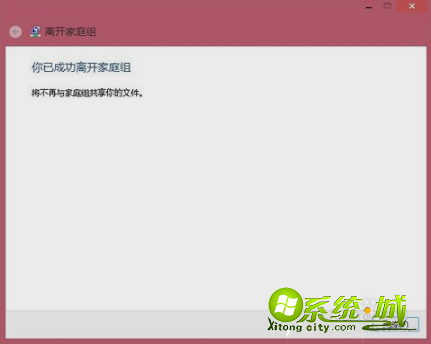
方法二
进入计算管理界面,点击【服和应用程序】下在的【服务】再在右边找到【HomeGroupListener】服务项,双击该项打开【HomeGroupListener的属性】对话框把启动类型设置为【禁用】如下图所示:
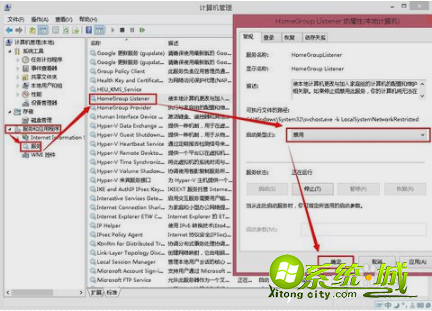
操作环境
以上演示在WIN8.1专业版下操作的。

以上就是小编为大家介绍如何关闭win8.1家庭组功能的方法,希望能够帮助到大家。


 当前位置:
当前位置: